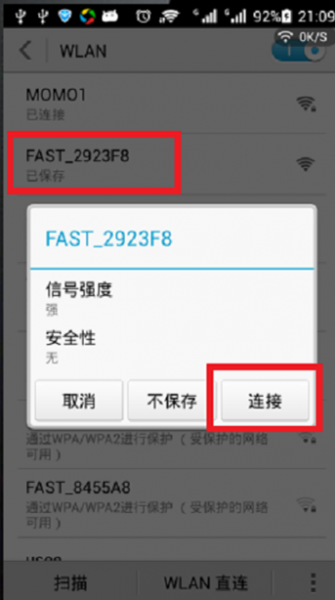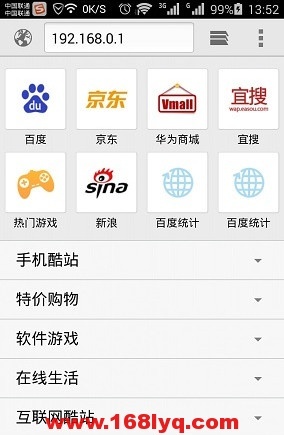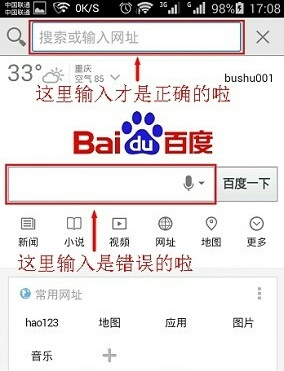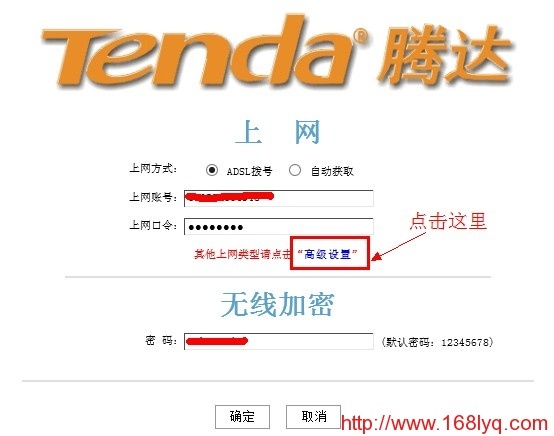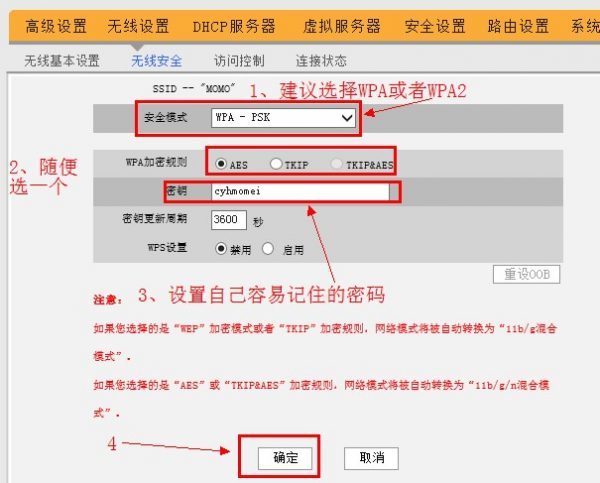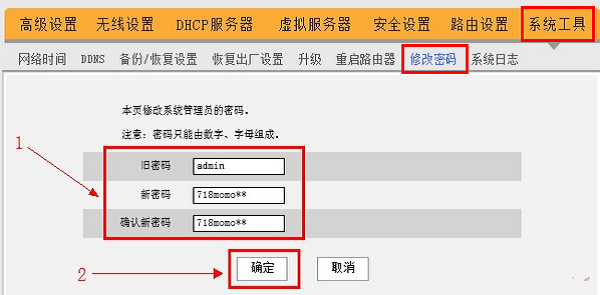想修改路由器上的无线wifi密码和登陆密码,但是没有电脑,想用手机来进行修改,请问应该怎么操作?
用手机来修改路由器上的无线wifi密码和登陆密码,整个过程需要3个步骤:
1、手机搜索连接到路由器wifi信号;
2、手机登陆192.168.0.1页面;
3、修改密码。
步骤一、手机搜索连接到路由器wifi信号
启用手机上的WLAN功能,然后搜索无线wifi信号,输入wifi密码进行连接,如下图所示。
手机连接到路由器wifi信号
步骤二、手机登陆192.168.0.1页面
打开手机上的浏览器,在浏览器的地址栏中输入:192.168.0.1进行打开——>然后输入用户名、密码进行登陆。
在手机浏览器中输入192.168.0.1
注意问题:
是在浏览器地址栏中输入192.168.0.1,而不是在搜索框中输入;在搜索框中输入192.168.0.1是打不开设置页面的。
不要在搜索框中输入192.168.0.1
步骤三、修改密码
1、无线wifi密码修改
点击“高级设置”
路由器的高级设置界面
点击“无线设置”——>“无线加密”——>“WPS设置”选择:禁用——>“安全模式”选择:WPA-PSK(推荐)——>“WPA加密规则”选择:AES(推荐)——>设置“密码”——>点击“确定”——>在弹出的对话框中再次点击“确定”。
手机登陆192.168.0.1页面修改wifi密码
2、修改登陆密码
在高级设置界面点击“系统工具”—>“修改密码”——>设置新的密码即可,如下图所示
手机登陆192.168.0.1页面修改登陆密码
注意问题:
如果忘记了登陆密码,那么只能把路由器恢复出厂设置,然后在重新设置路由器上网。
相关文章
192.168.0.1手机登陆设置界面打不开解决方法
腾达(Tenda)路由器192.168.0.1打不开怎么办?
继续阅读
原创文章,作者:192.168.1.1,如若转载,请注明出处:https://www.224m.com/23.html